Все способы:
Способ 1: Синхронизация данных
В том случае, если браузер Chrome вы используете вместе с учетной записью Google, для восстановления закладок достаточно войти в нее и дождаться, пока будет завершена синхронизация данных. Иногда может потребоваться сделать это вручную. Более детально обо всех нюансах процедуры мы ранее рассказывали в отдельных статьях, ссылки на которые даны ниже.
Подробнее:
Как войти в учетную запись Гугл
Описанное выше решение сработает только в том случае, если добавление закладок осуществлялось с помощью встроенного в веб-обозреватель средства – стандартного менеджера закладок. Если же для сохранения важных сайтов использовалось стороннее расширение, потребуется установить его из Chrome Webstore и тоже авторизоваться в своем аккаунте. Как только синхронизация завершится, данные будут восстановлены.
Подробнее: Менеджеры закладок для браузера Гугл Хром
Способ 2: Перенос данных
В каждом веб-обозревателе, и Google Chrome не является исключением, есть полезная функция экспорта и импорта закладок в виде HTML-файла. С ее помощью можно восстановить закладки после переустановки программы, в которой не использовалась учетная запись Google, и после «переезда» с одного браузера на другой.
Способ 3: Восстановление файла закладок
В ОС Windows имеется возможность восстановления предыдущих версий файлов. С ее помощью можно вернуть закладки, но лишь в том случае, если после их удаления или изменения эти данные более не перезаписывались.
C:\Users\User_Name\AppData\Local\Google\Chrome\User Data\Default
- Скопируйте указанный выше адрес, откройте «Проводник», например, нажав клавиши «Win+E», и вставьте в его адресную строку содержимое буфера обмена. Замените выражение «User_Name» на свое имя пользователя, используемое в операционной системе, и нажмите «Enter» или расположенную справа стрелку для перехода.
Читайте также:
Как узнать имя пользователя на компьютере с Виндовс
Как открыть Проводник на компьютере с Виндовс
Где хранятся закладки браузера Гугл Хром - Будет открыта папка с данными веб-обозревателя Google Chrome. Найдите в ней файл с названием «Bookmarks», кликните по нему правой кнопкой мышки и выберите пункт «Восстановить прежнюю версию».
- Перезапустите браузер и проверьте наличие закладок – скорее всего, они будут восстановлены.
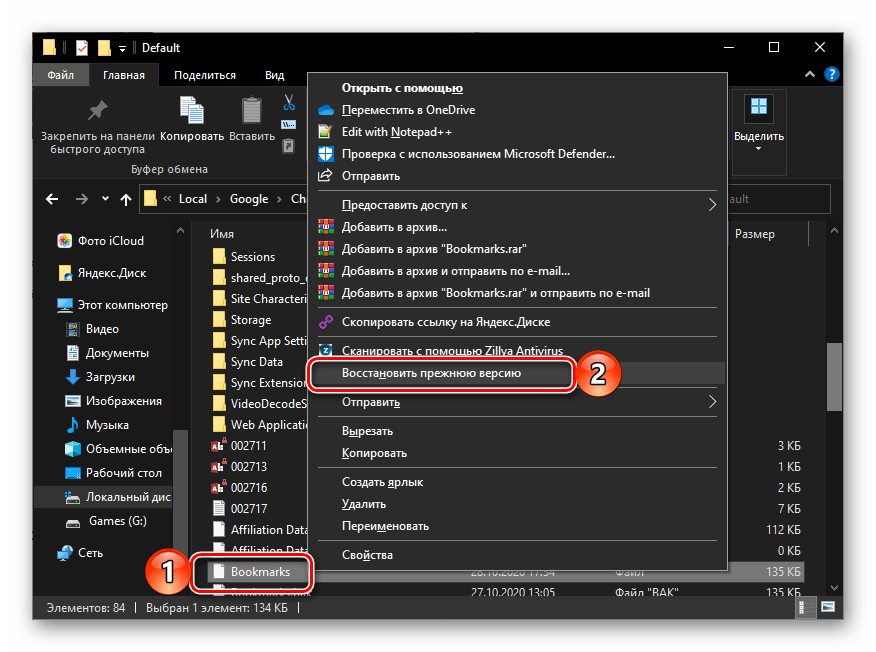
Способ 4: Замена файла закладок
Обычно Гугл Хром хранит две версии файла с закладками – старую и новую. В предыдущем решении мы восстанавливали первый, здесь же заменим его вторым.
- Для начала необходимо временно отключить синхронизацию данных в веб-обозревателе. Для этого выполните следующее:
- Через меню программы перейдите в «Настройки».
- Под описанием своего аккаунта нажмите по надписи «Синхронизация сервисов Google».
- Далее выберите пункт «Управление данными для синхронизации».
- Установите маркер напротив параметра «Настроить синхронизацию».
- Деактивируйте переключатель, расположенный напротив пункта «Закладки», после чего закройте веб-обозреватель.
- С помощью системного «Проводника» перейдите в папку, где хранятся данные браузера. Не забудьте заменить имя пользователя на свое.
C:\Users\User_Name\AppData\Local\Google\Chrome\User Data\Default - Проверьте, есть ли там файлы «Bookmarks» и «Bookmarks.bak». Первый содержит обновленную версию данных о закладках, второй – предыдущую.
Запомните этот нюанс, выделите их и скопируйте, а затем переместите в любое удобное место на компьютере.
Вернитесь в папку с данными веб-обозревателя, удалите файл «Bookmarks», а «Bookmarks.bak» переименуйте, удалив «.bak». После этого он будет восприниматься программой как актуальная версия закладок. - В Гугл Хром откройте «Настройки» и выполните действия, обратные тем, что указаны в первом шаге текущей инструкции, то есть включите деактивированный параметр синхронизации.
- Снвоа запустите веб-обозреватель – закладки должны быть восстановлены.
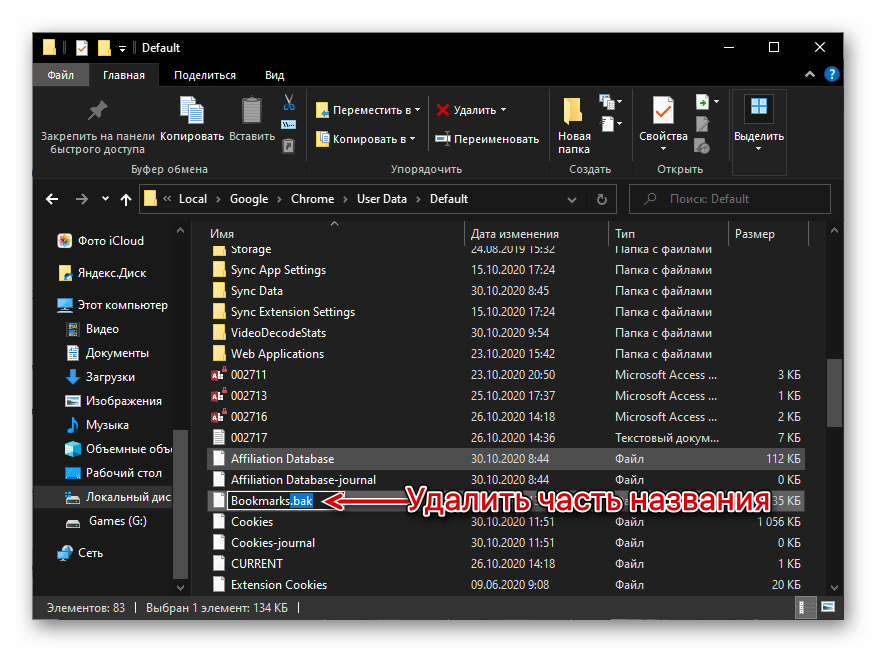
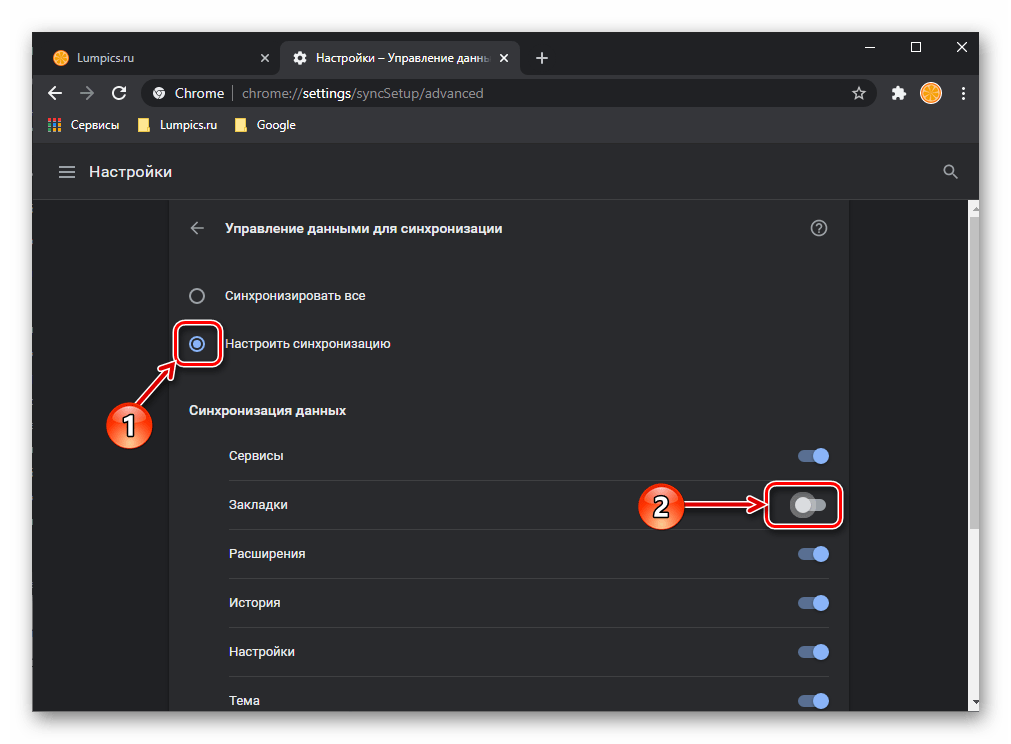
Если это решение не сработает, верните оригинальные файлы «Bookmarks» и «Bookmarks.bak» в их изначальное расположение.
Способ 5: Сторонние программы
Если ни одно из представленных выше решений не помогло вернуть закладки в Google Chrome, следует обратиться за помощью к специализированным программам, предоставляющим возможность восстановления данных. Одной из таких является Recuva, созданная разработчиками CCleaner, ею мы и воспользуемся.
- Инсталлируйте программу на свой ПК и запустите ее. В первом окне нажмите на кнопку «Next».
- Далее установите маркер напротив параметра «All Files» и снова нажмите «Next».
- В следующем окне отметьте пункт «In a specific location», после чего вставьте в строку ниже адрес папки с данными браузера (указывался в предыдущих способах) или самостоятельно перейдите к нему с помощью кнопки «Browse» и открывшегося файлового менеджера. Снова кликните «Next».
- Нажмите «Start» для запуска процедуры поиска удаленных данных.
- Ожидайте, пока будет завершена проверка, — обычно она занимает не более одной минуты.
- В окне, которое появится на экране, в списке файлов найдите «Bookmarks». Для того чтобы это было проще сделать, отсортируйте содержимое по имени.
Выделите обнаруженный элемент и воспользуйтесь кнопкой «Recover»,
после чего укажите в средстве «Обзор папок» путь для его сохранения. - В большинстве случаев процедура восстановления данных занимает считанные секунды, после чего появляется показанное ниже окно. Нажмите в нем «ОК» и перейдите в выбранное на предыдущем шаге расположение.
- Найдите там восстановленный файл, выделите его и скопируйте.
- Перейдите в папку с данными Google Chrome и вставьте его, согласившись на замену данных, если такой запрос появится.
- Перезапустите браузер и проверьте наличие закладок – они наверняка будут восстановлены.
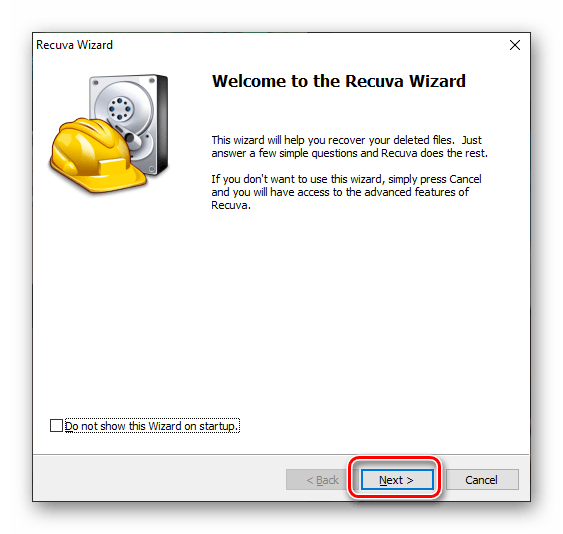
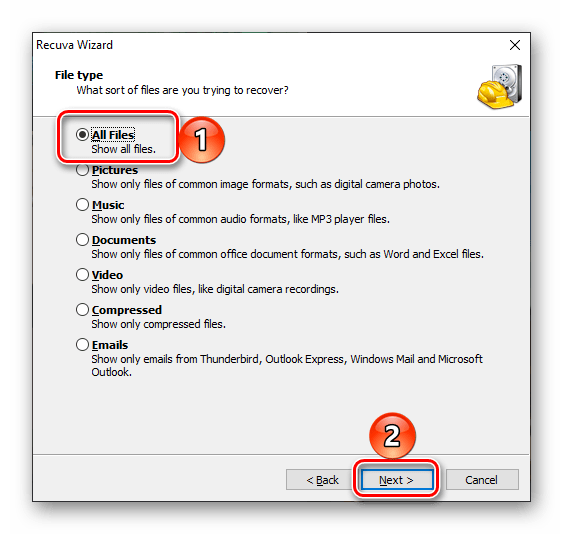
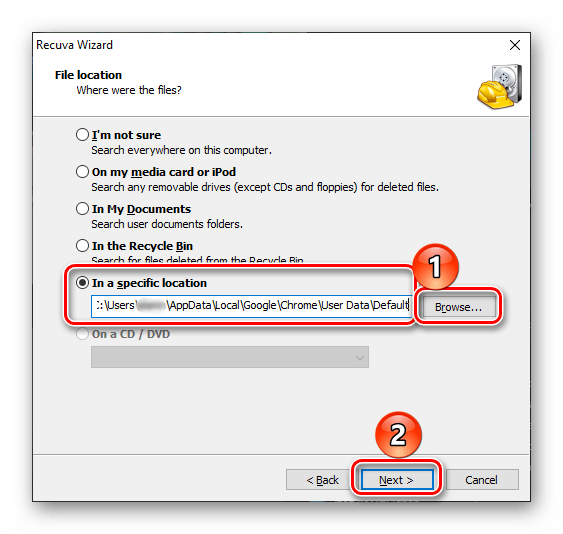
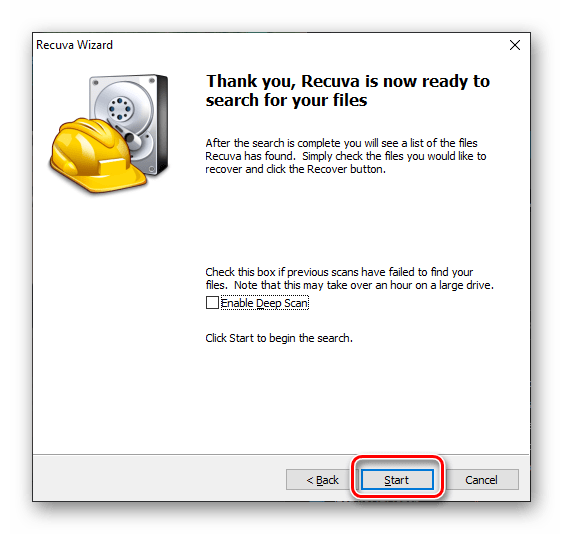
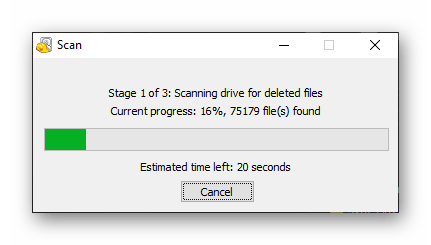
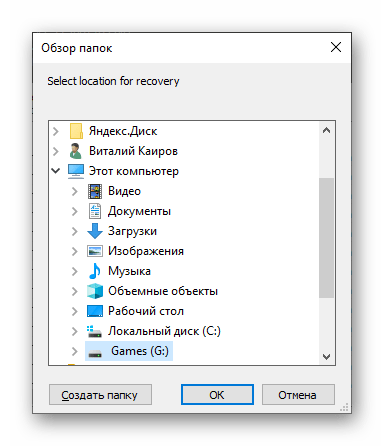
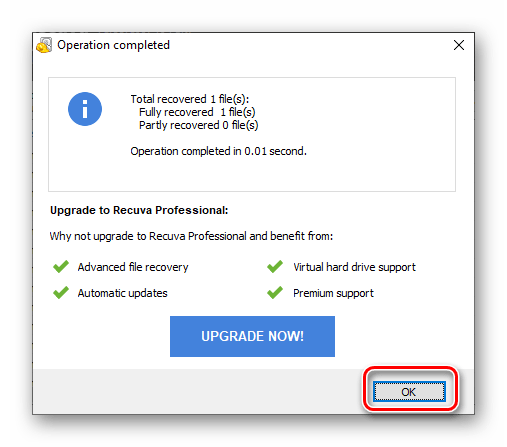
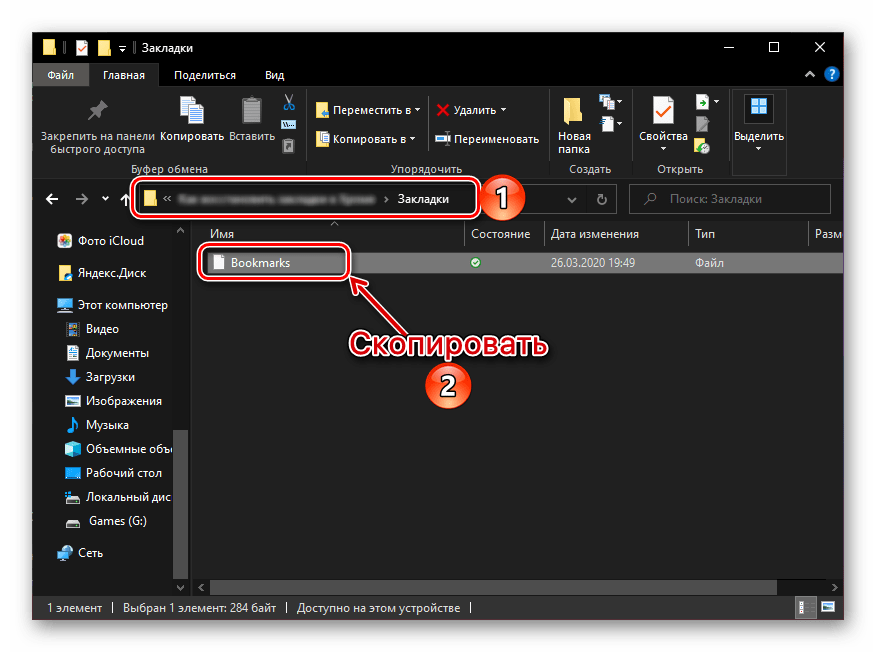
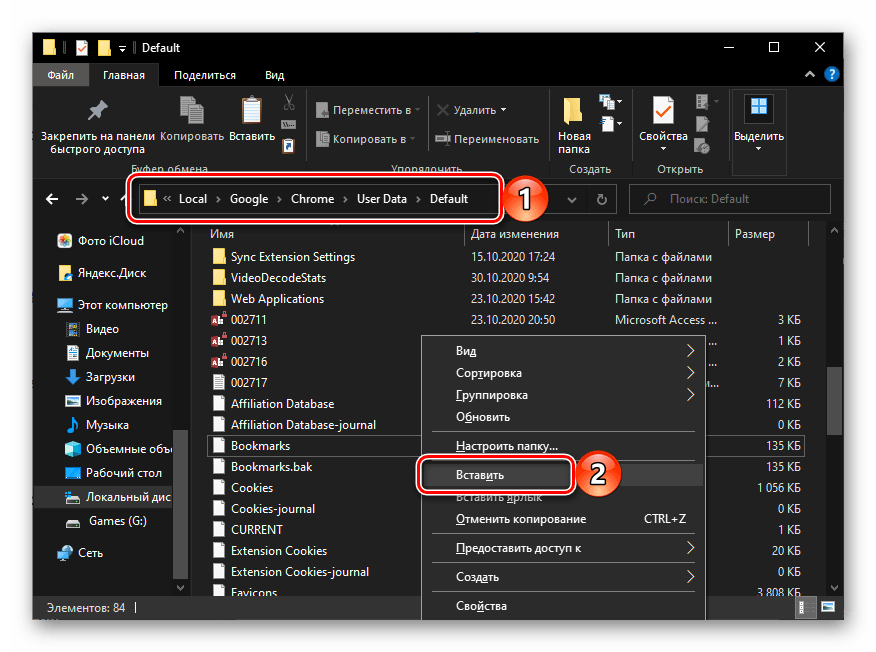
Программа Recuva является отличным средством восстановления данных, и для решения поставленной перед нами задачи вполне подойдет ее бесплатная версия. Если по каким-то причинам она вас не устраивает, ознакомьтесь с представленной по ссылке ниже статьей и подберите аналог.
Подробнее: Программы для восстановления данных на ПК
Восстановление закладок на мобильных устройствах
На мобильных устройствах с iOS/iPadOS и Android задача восстановления закладок в Google Chrome имеет значительно меньше решений, чем в случае с версией для ПК. Причина этого кроется в различиях операционных систем и тем, как в каждой из них реализована работа с данными. Вернуть ранее сохраненные сайты можно либо путем синхронизации, которую сначала потребуется активировать на компьютере, а затем уже в мобильном приложении, либо, в остальных случаях, сначала воспользовавшись одной из представленных выше инструкций в десктопной версии программы, и уже затем активировав синхронизацию на обоих устройствах.
В приложениях для iPhone, iPad и Android это делается в «Настройках». Алгоритм действий практически не отличается от такового на ПК и показан на изображении выше.
 Наша группа в TelegramПолезные советы и помощь
Наша группа в TelegramПолезные советы и помощь
 lumpics.ru
lumpics.ru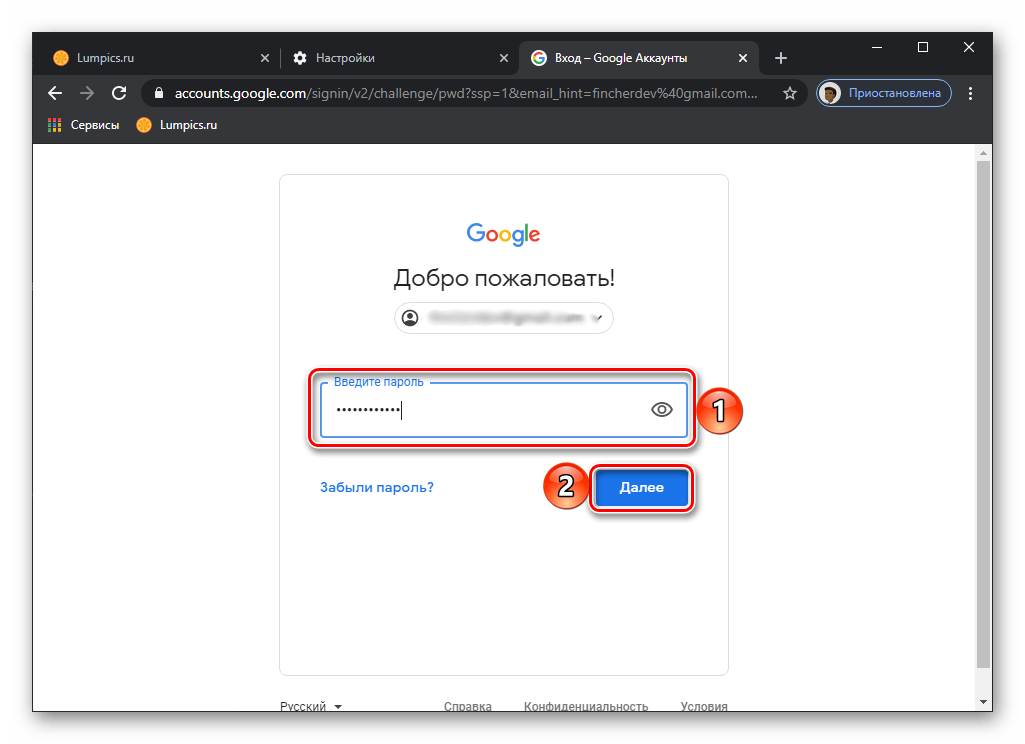
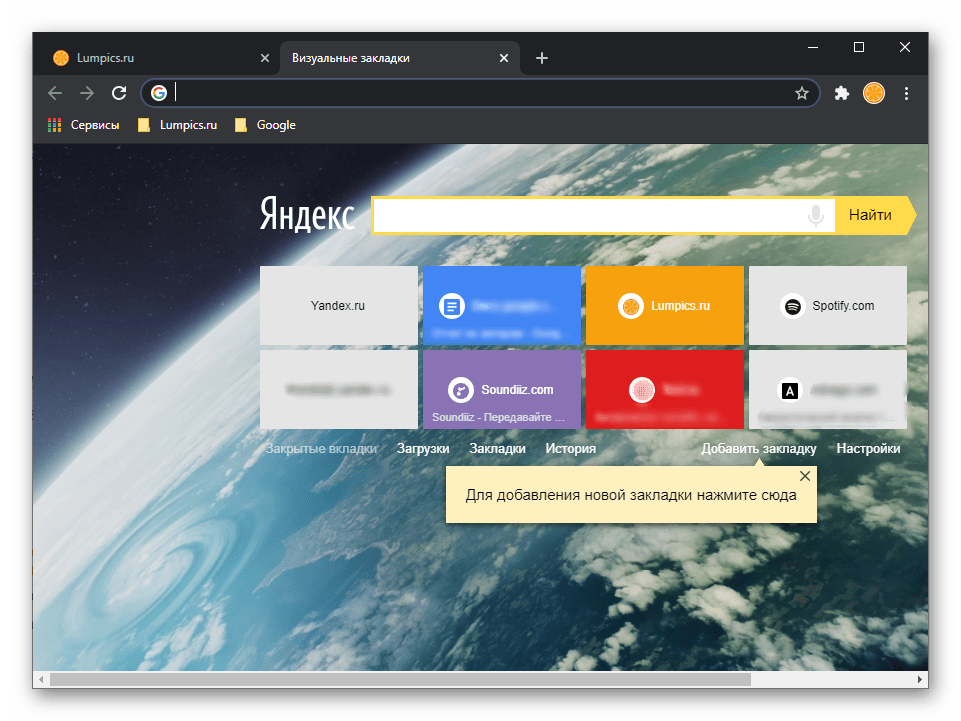
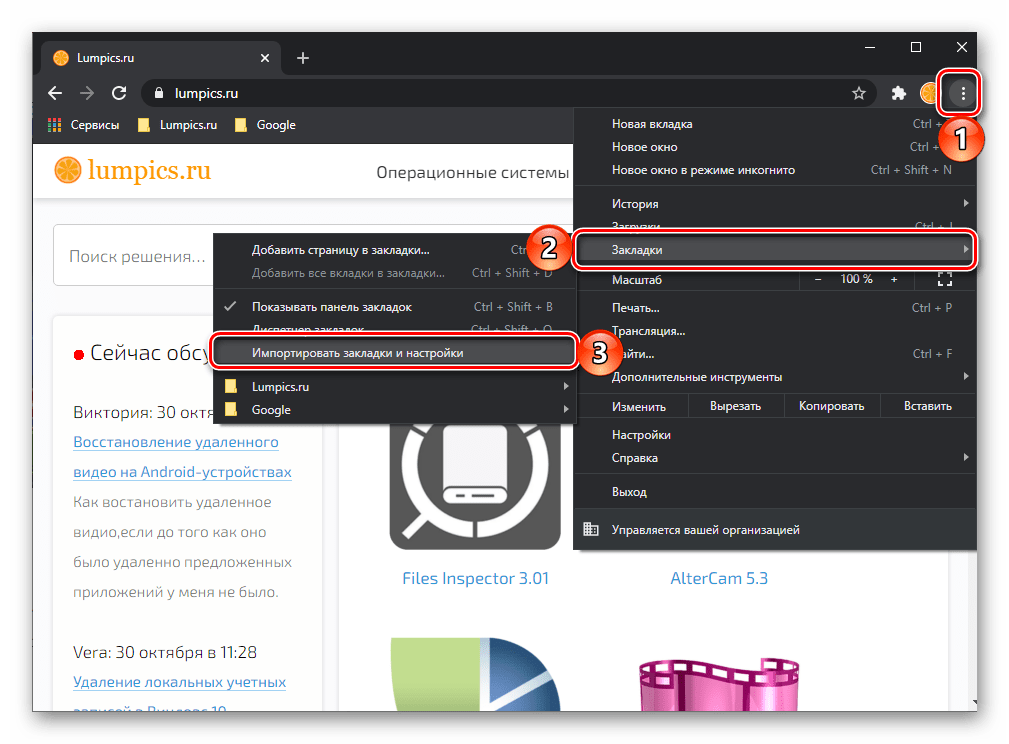
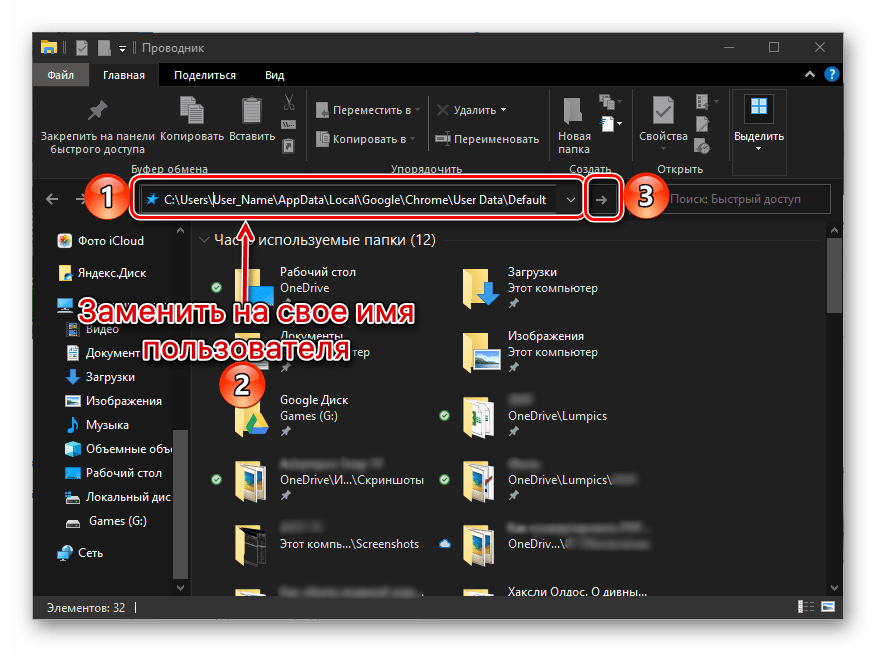

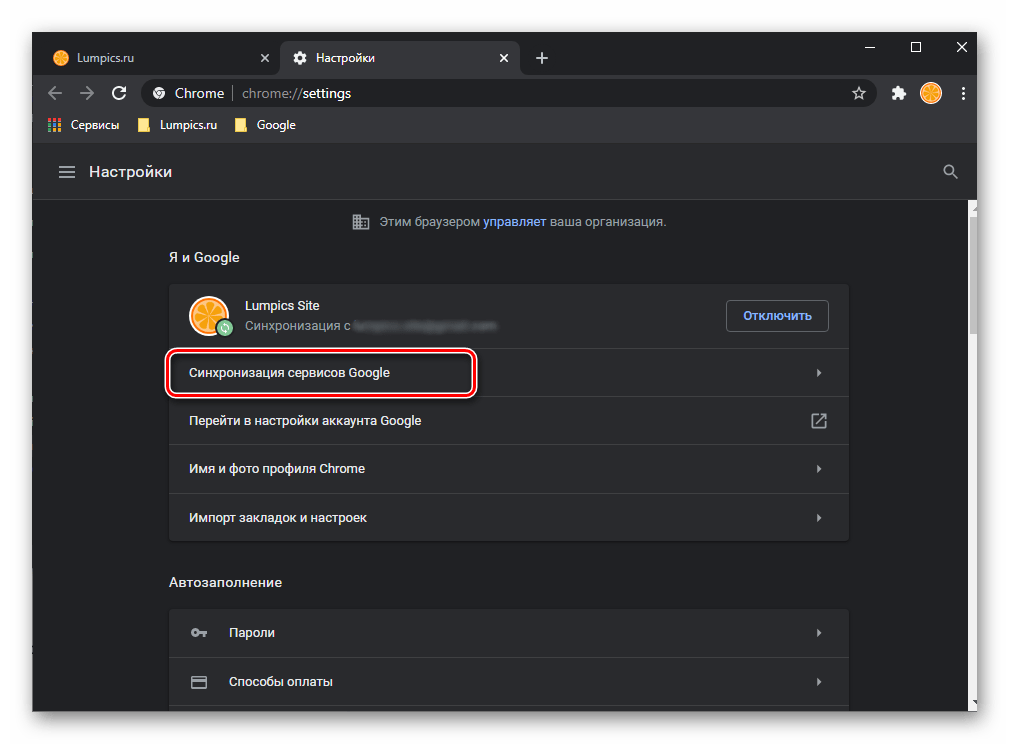
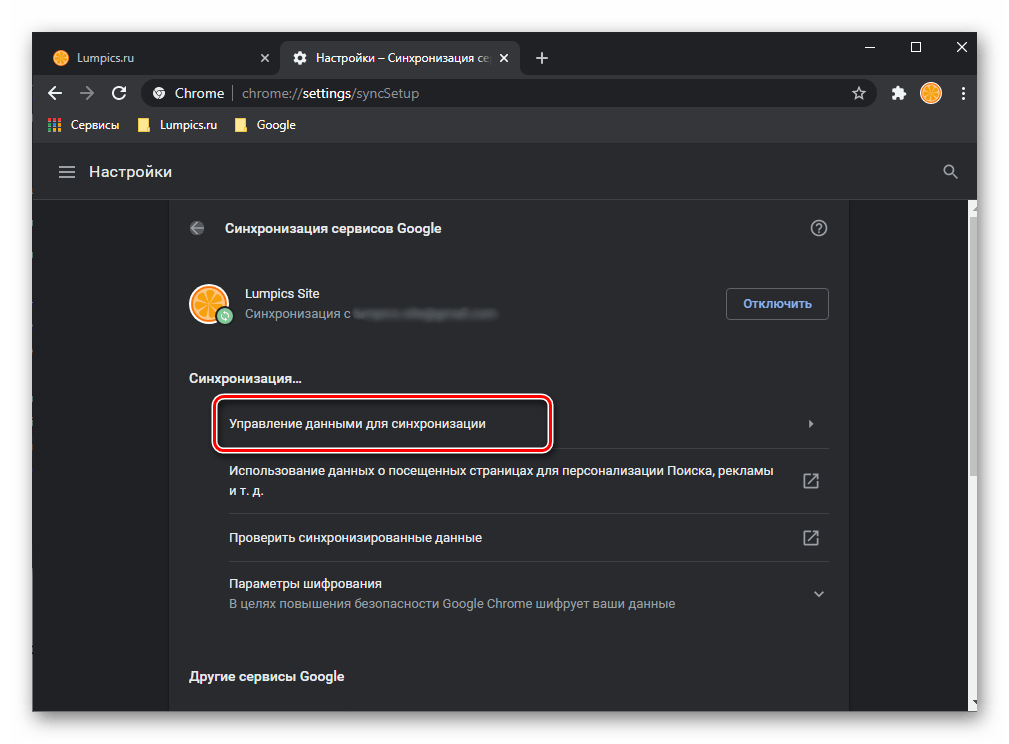
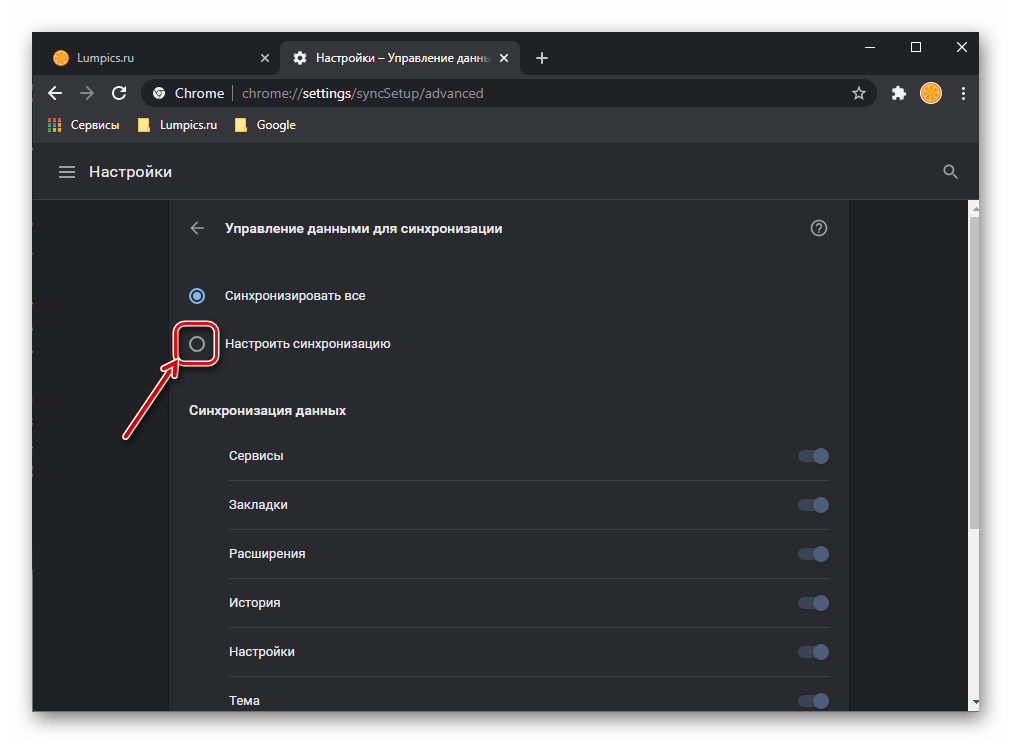
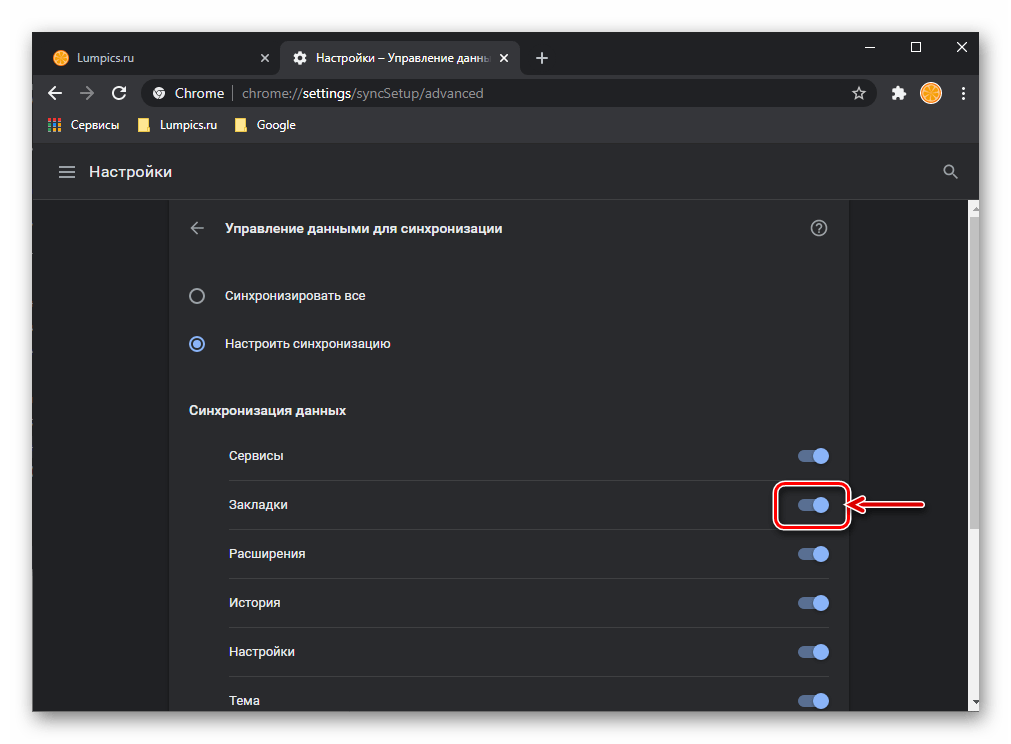
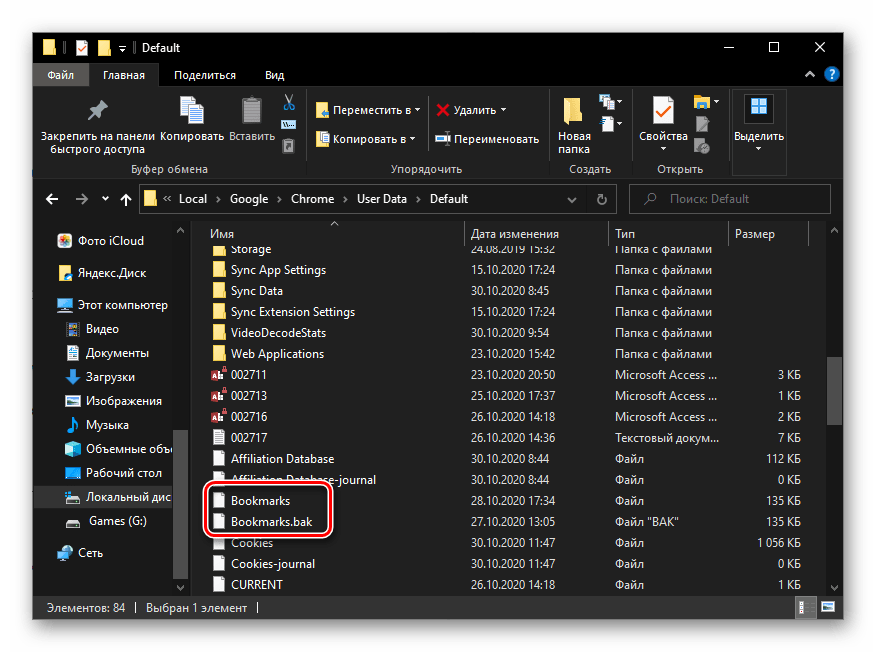
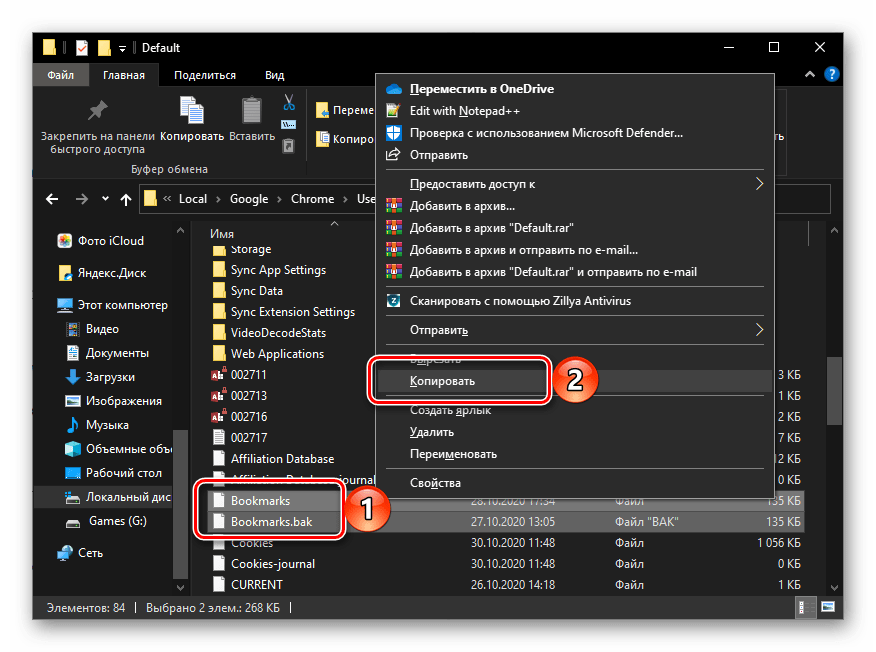
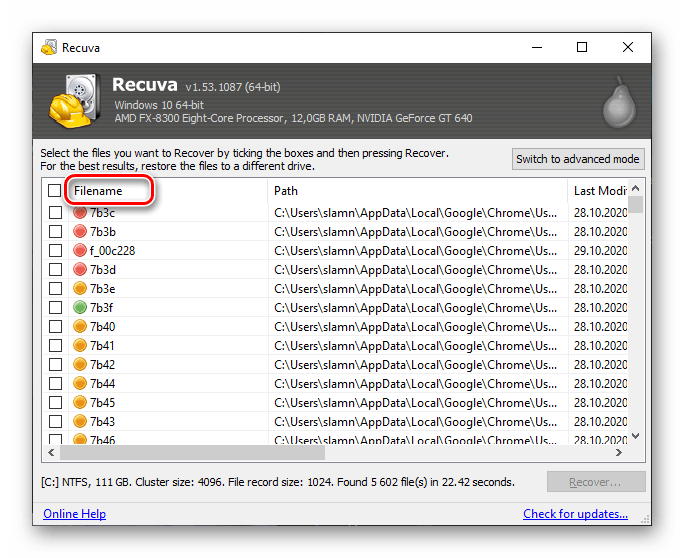
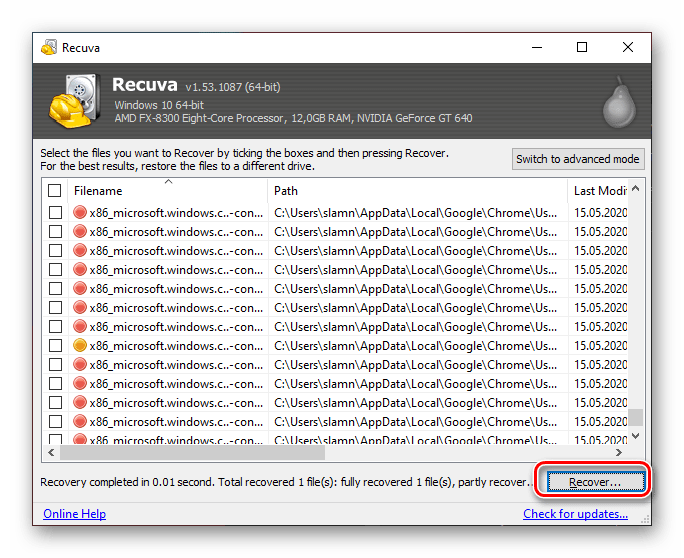





Для мобильных устройств на Андроид ответ не дан
Виталий, благодарю за актуальные рекомендации.
Комп был откатан назад в процессе обновлений (совсем завис и перестал обновляться дальше), понятно, что все программы удалились и я не успела заранее сохранить файл закладок, с гуглом также не включала синхронизацию.
Recuva помогла, только я поставила в окне Размещение файла флажок «Точно неизвестно» (поиск во всех возможных местах) и нашлось нужных мне два файла и методом перебора я вставила в папку файл с актуальными закладками.
Благодарствую с Recuva всё восстановила (814 закладок) !!!
Ну спасибо блин, после переустановки все закладки пропали, и в самой системе не сохранились, доеврился сайту, называется
А как можно восстановить закладки и пароли в Гугл на телефоне? А то я потерял их в попытке синхронизировать на другом устройстве.
Переустановила браузер и удалился Default. Возможно восстановить закладки?
беспонтовая статья.
После переустановки браузера он был голый, без доп расширений и закладок — и восстановить все это надо было бы просто войдя в аккаунт гугл и воспользоваться синхронизацией — ГДЕ ИНФА ОБ ЭТОМ????
Здравствуйте. Если Recuva не нашла вообще ни одного файла с Bookmarks в названии — то всё пропало?
Не один способ не помог, как отсутствовали все закладки, пароли, и т.д. так и не появляются.
Написано что синхронизация включена, но кроме имени аккаунта ничего.
Добрый день. В настройках синхронизации все пункты активированы?
Здравствуйте. Случайно удалил значек расширения визуальных закладок в правом верхнем углу экрана. Вместе с значком пропали и визуальные закладки. Расширение установил заново, но визуальные закладки не восстановились.
Решил сделать откат системы до заводских настроек, естественно в Гугл Хроме не осталось ни одной из закладок, можно ли как то их вернуть?
Боюсь, если в браузере ранее у вас не была активирована синхронизация данных, восстановить данные не получится. Можно попробовать воспользоваться третьим способом статьи, но, скорее всего, это вам не поможет.
Просто вся история моих действий описана в гугл аккаунте, даже до обновления системы, вот я и подумал, что может где нибудь в настройках аккаунта, можно и закладки посмотреть 🙁
Антивирус удалил браузер из-за обнаруженных вирусов и естественно пропали закладки. Как их восстановить?
Добрый день. Очень странно, что антивирус мог удалить браузер. Попробуйте открыть настройки вашего антивируса и проверить карантин (заблокированные приложения). Если Хром там имеется, исключите его оттуда, а затем добавьте браузер в список исключений.
Если браузер действительно был удален, попробовать вернуть закладки можно, выполнив восстановление системы. Подробнее об этом читайте в статье по этой ссылке.
Воспользовалась 2-м способом, т.к. 1-м способом не получилось, поскольку в выпадающем окне у меня не предоставляется возможность «Восстановить прежнюю версию». Очень нужная статья, т.к. удалить папку с кучей ценных тебе закладок машинально очень легко, когда ты, например, хочешь добавить туда страницу, поскольку эти функции стоят там рядом. Думаю, что это происходит у многих людей, а некоторых далеко не один раз) Спасибо огромнейшее автору за очень понятное объяснение!!! Первый раз встретила статью, где всё так подробно и толково расписано.
Спасибо. Благодарен.
Ни раз спасал этот способ когда случайно они были удалены или еще при каких-то обстоятельствах. И я удивляюсь что в файле вообще сохранялось то, что мне нужно было, потому что в других браузерах оно частями только сохраняло и фиг понять чот за это отвечает